오디오 공유는 그룹에 속해 있거나 다른 사람과 함께 있을 때 두 사람이 동시에 무언가를 듣거나 보고 싶지만 스피커를 사용하고 싶지 않을 때 유용할 수 있습니다. 이 경우 같은 스마트폰에 두 개의 무선 이어버드를 연결할 수 있다는 것은 축복이다.
삼성 스마트폰은 기본적으로 듀얼 오디오를 지원하며 프로세스를 매우 간단하게 만들었습니다. 그러나이 기능은 삼성이 많이 홍보하지 않기 때문에 덜 알려져 있습니다. 이 기사에서는 삼성 스마트폰에서 듀얼 오디오를 사용하는 방법에 대한 단계별 가이드를 제공합니다. 시작합시다.
삼성 스마트폰에서 듀얼 오디오를 사용하는 방법
여러 개의 블루투스 헤드폰과 스피커를 삼성 스마트폰에 연결하려면 OneUI의 듀얼 오디오 기능을 사용할 수 있습니다. 다음은 이를 수행하는 데 도움이 되는 단계별 가이드입니다.
삼성 스마트폰이 여러 오디오 장치에 동시에 연결할 수 있는 블루투스 멀티포인트 또는 듀얼 오디오를 지원하는지 확인하세요. 대부분의 최신 삼성 스마트폰에는 이 기능이 있어야 합니다.
첫 번째 Bluetooth 장치 페어링
- 첫 번째 Bluetooth 헤드폰 또는 스피커를 켜고 페어링 모드로 전환합니다.
- 삼성 스마트폰에서 설정 > 연결 > 블루투스로 이동하여 아직 활성화되지 않은 경우 블루투스를 활성화합니다.
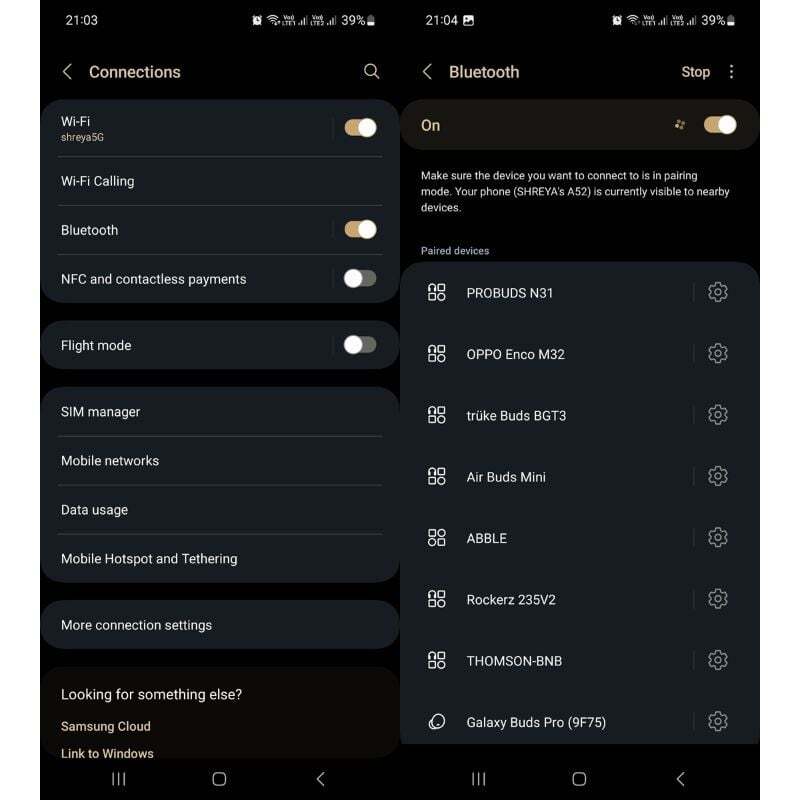
- 사용 가능한 장치 목록에 헤드폰이나 스피커가 나타날 때까지 기다렸다가 이름을 탭하여 페어링 프로세스를 완료합니다.
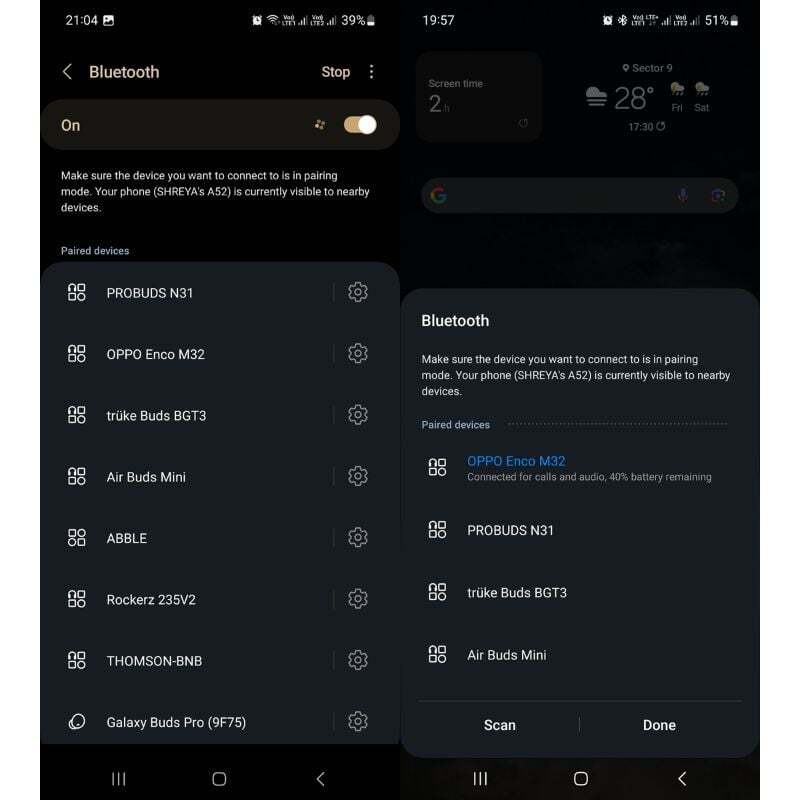
두 번째 Bluetooth 장치 페어링
- 두 번째 Bluetooth 헤드폰 또는 스피커를 페어링 모드로 설정합니다.
- 삼성 스마트폰에서 설정 > 연결 > 블루투스 로 이동 하고 " 스캔 " 또는 더하기 아이콘을 탭하여 사용 가능한 장치를 검색합니다.
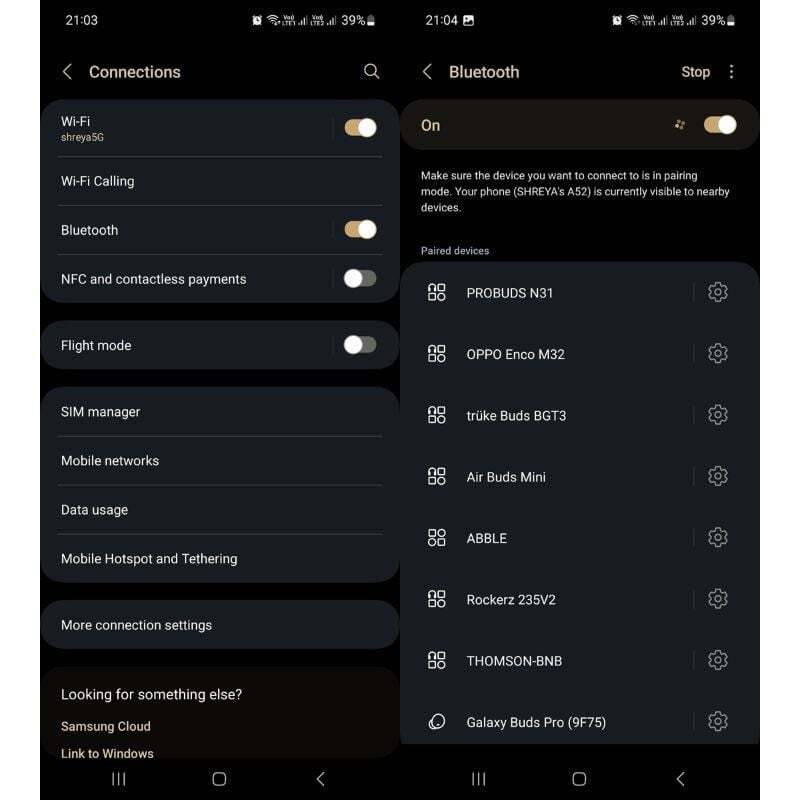
- 목록에서 두 번째 장치를 선택하고 이름을 탭하여 페어링 프로세스를 완료합니다.

기본적으로 두 오디오 장치는 동시에 동일한 오디오 출력을 수신합니다. 그러나 OneUI의 알림 패널에서 미디어 옵션에 액세스하여 각 장치의 볼륨을 개별적으로 조정할 수 있습니다.
미디어 출력 컨트롤에 액세스
- 어떤 화면에서든 상태 표시줄을 아래로 스와이프하여 스마트폰의 알림 패널을 불러옵니다.
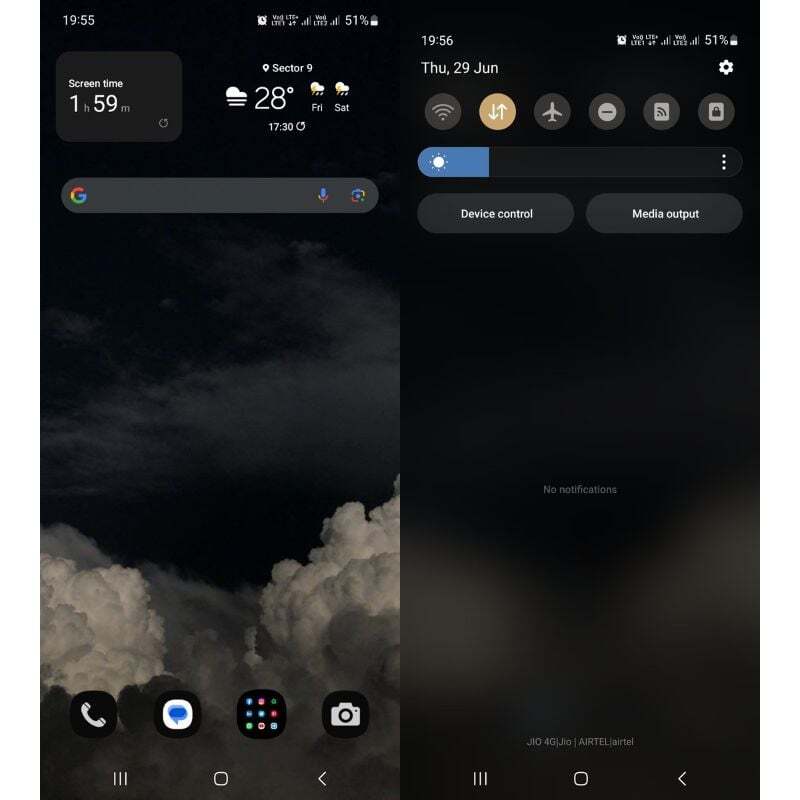
- 빠른 설정 바로 아래에 미디어 출력이라는 버튼이 있습니다. 미디어 옵션을 열려면 탭하세요.
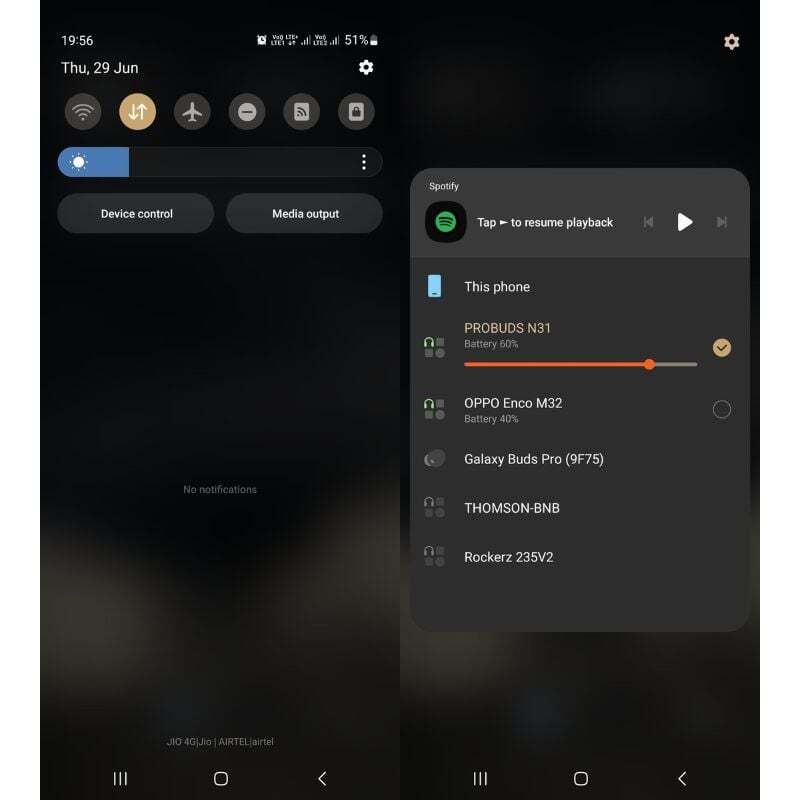
- 이 메뉴에는 스마트폰이 현재 연결된 모든 오디오 소스가 표시됩니다. 이 섹션에서 오디오를 공유할 장치를 개별적으로 선택하고 각 장치의 볼륨을 조정할 수 있습니다.

삼성 스마트폰이 블루투스 멀티포인트를 지원하지 않지만 여전히 두 개 이상의 장치를 연결하려는 경우 다중 출력이 있는 블루투스 오디오 송신기 또는 수신기를 사용할 수 있습니다. 이 액세서리는 Bluetooth를 통해 스마트폰에 연결되며 동시에 여러 헤드폰 또는 스피커를 연결할 수 있는 여러 오디오 출력을 제공합니다. 액세서리와 함께 제공된 지침에 따라 액세서리를 설정하고 헤드폰이나 스피커를 연결하십시오.
삼성 스마트폰에서 여러 블루투스 헤드폰 또는 스피커 사용
삼성 스마트폰은 사용자에게 여러 Bluetooth 헤드폰 또는 스피커를 동시에 연결하고 사용할 수 있는 기능을 제공하여 보다 다양하고 몰입감 있는 오디오 경험을 제공합니다. 삼성의 고급 Bluetooth 연결 기능을 활용하여 사용자는 그룹, 파티 또는 공유 청취 경험에 이상적인 여러 장치에서 동기화된 오디오 재생을 즐길 수 있습니다.
잠재적인 제한에도 불구하고 삼성 스마트폰에서 여러 Bluetooth 헤드폰 또는 스피커를 사용하는 기능은 다양한 오디오 시나리오에 대한 유연성과 편의성을 제공합니다. 사용자는 영화의 밤, 음악 파티 또는 공동 작업 세션을 위한 몰입형 사운드 환경을 만들어 관련된 모든 사람의 전반적인 오디오 경험을 향상시킬 수 있습니다.
*참조한 원본 글 링크: https://techpp.com/2023/07/01/share-audio-with-multiple-bluetooth-devices-samsung/
안드로이드 핸드폰에서 사용자 지정 제스처 액션 등록하는 방법
Google 기반 휴대전화를 사용하는 방식이 바뀌고 있습니다. Android 10은 돌아가고, 집에 가고, 스와이프로 최근 앱을 불러오는 새로운 버튼 없는 iPhone과 같은 제스처 접근 방식을 도입했습니다. 다
99bugs.tistory.com
iOS [아이폰/아이패드] 용 최고의 게임보이(GBA) 에뮬레이터 7개 추천
오리지널 게임보이와 게임보이 컬러의 대성공 이후, 닌텐도는 SNES에 버금가는 성능으로 가로형 디스플레이를 핸드헬드 콘솔로 가져온 게임보이 어드밴스를 가져왔습니다. Nintendo는 또한 이전
99bugs.tistory.com
'인생그것은약속위반 > 관심' 카테고리의 다른 글
| 아이폰 [iOS 17]에서 애플 체크인 (Check In)을 사용하는 방법 (0) | 2023.07.08 |
|---|---|
| PC용 인스타 '스레드' 다운로드 가이드 - Instagram 앱인 Threads (0) | 2023.07.08 |
| 해운대구 좌1동공영주차장 - 주변 식당 카페 주차비 정보 (무신명품 민물장어, 카페밀유, 온니헤어 장산역본점 등) (2) | 2023.07.01 |




댓글